Dieses Tutorial wurde von mir am 13.11.2021
für Photoshop umgeschrieben
und steht unter meinem Copyright.
Ich möchte euch bitten dieses Tutorial nicht zu kopieren
oder als euer Eigentum auszugeben.
Copyright by KleineHexe
Das Copyright der genutzten Materialien liegt beim jeweiligen Künstler.
Tut geschrieben für PS CS3
aber auch mit anderen Versionen bastelbar
Ich habe die Erlaubnis von Laguna Azul
ihre PSP Tutoriale in PS umzuschreiben

Sexy Cowboy

Du brauchst:
1 Tube deiner Wahl
1 passendes misted Tube

Filter:
Fantasic Maschines - PaintEngine
VM Distortion
VM Extravaganza
penta.com
1.
Öffne dir dein Tub und suche dir daraus eine helle Vordergrund- sowie eine dunkle Hintergrundfarbe aus
Nun öffne 'Sexy_Cowboy', das ist unser Arbeitsblatt, Bearbeiten - Fläche füllen - Vordergrundfarbe
Erstelle eine neue Ebene und fülle diese nun mit der Hintergrundfarbe
Öffne die Maske 'la_mask015' und ziehe sie mit gedrückter Umschalttaste auf dein Blatt
Klicke in der Ebenenpalette auf Kanäle und dann unten auf den gepunkteten Kreis
Zurück zu den Ebenen und aktiviere die mittle, klicke unten auf das Rechteck mit dem Kreis - Ebenenmaske hinzufügen
Nun Rechtsklick auf die Ebenenmaske in der Palette - Ebenenmaske anwenden, lösche die oberste Ebene
Stelle die Füllmethode auf Weiches Licht, Filter - Scharfzeichnungsfilter - stärker scharfzeichnen
2.
Erstelle eine neue Ebene und aktiviere dein Verlaufswerkzeug, Verlaufsart auf linear stellen
erstelle nun diesen Verlauf aus deinen beiden Farben
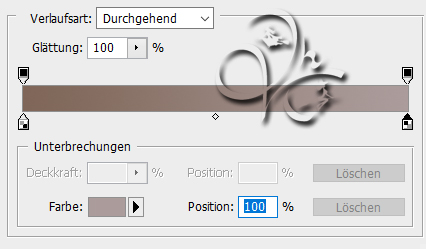
Ziehe diesen nun mittig mit gedrückter Umschalttaste von oben nach unten auf
Filter - VM Distortion – Mosaic Ripple mit den Standardeinstellungen
Filter - VM Extravaganza – James Bondage auch mit den Standardeinstellungen
Stelle die Füllmethode auf Multiplizieren und die Deckkraft auf 80%
3.
Nun öffne dir dein misted Tub, verkleinere es auf eine Höhe von 500 px
Filter - Scharfzeichnungsfilter - scharfzeichnen, ziehe es auf dein Blatt
und verschiebe es auf die rechte Seite
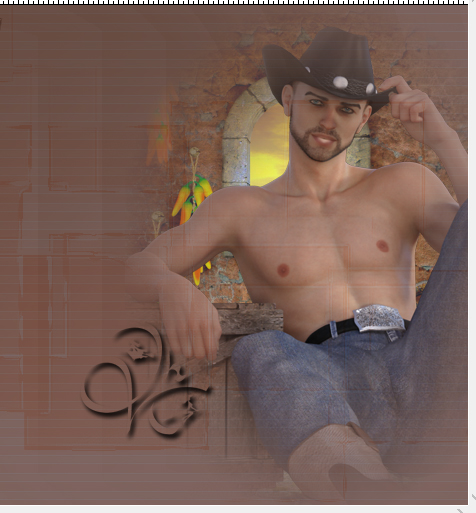
Stelle die Füllmethode auf Luminanz und die Deckkraft auf 35%
4.
Erstelle eine neue Ebene und fülle sie mit der Hintergrundfarbe
jetzt öffne die Maske '0.121-wicked', ziehe sie auf dein Blatt und passe sie mit Strg+T an das sie an allen Kanten passt
Klicke in der Ebenenpalette auf Kanäle und dann unten auf den gepunkteten Kreis
Zurück zu den Ebenen und aktiviere die unter der Maske, klicke unten auf das Rechteck mit dem Kreis - Ebenenmaske hinzufügen
Nun Rechtsklick auf die Ebenenmaske in der Palette - Ebenenmaske anwenden, lösche die oberste Ebene
Füllmethode auf Weiches Licht, Filter - Scharfzeichnugsfilter - Stärker scharfzeichnen
5.
Öffne nun 'la_©zaun' und ziehe diesen mit gedrückter Umschalttaste auf dein Bild
drücke Strg+T, gebe beim Drehwinkel 10° ein und bestätige
Filter - Sonstige Filter - Verschiebungseffekt

Füllmethode auf Luminanz und die Deckkraft auf 50% stellen, stärker scharfzeichnen
6.
Nun öffne dir das 'la_©wanted' und gestallte es dir nach deinen Vorstellungen
wenn du das hast, Ebene - Sichtbare auf eine Ebene reduzieren, ziehe es nun auf dein Blatt
drücke Strg+T sowie das Kettenglied, 40% eingeben und beim Drehen 10°, bestätigen
Scharfzeichnen, verschiebe es nach links

Stelle deine Hintergrundfarbe kurz in den Vordergrund, Bild - Anpassungen - Farbton/Sättigung
setze den Haken bei Färben rein und passe sie Sättigung an nach deinem Geschmack, fx - Schlagschatten
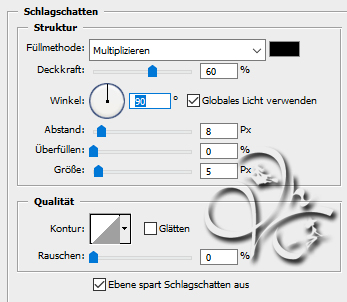
7.
Jetzt öffne dir das 'la_©rope' und ziehe es auf dein Bild, du kannst es auch kolorieren
fx - Schlagschatten
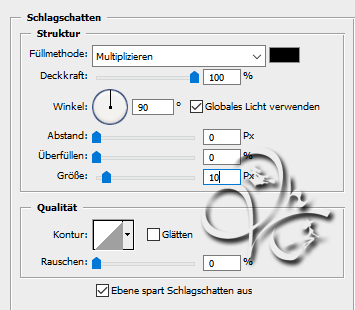
Verschiebe es etwa so

8.
Nun öffne dir 'la_horseshoe' und ziehe es auf dein Bild, auf 30% skalieren und scharfzeichnen
Verschiebe es nun so auf deinem Bild

Ebene - Anordnen - Schrittweise nach hinten, aktiviere nun die oberste Ebene
9.
Aktiviere dein Polygon-Lasso-Werkzeug, stelle die Weiche Kante auf 1 und ziehe nun ca so eine Auswahl

Drücke nun ENTF., Auswahl - Auswahl aufheben
10.
Ziehe dir das Element 'la_©klammer' auf dein Bild und verschiebe es an diese Stelle

Nun 'la_Handcuffs' auf dein Bild ziehen, verschiebe sie nach links so wie es dir gefällt
wende den Schlagschatten aus Punkt 6 an
11.
Erstelle eine neue Ebene, Auswahl - Auswahl laden - Auswahl #1
Bearbeiten - Fläche füllen - Hintergrundfarbe, Auswahl - Auswahl verändern - Verkleinern - 3 px
drücke nun ENTF.
Auswahl - Auswahl laden - Auswahl #2, neue Ebene erstellen, ziehe deinen Verlauf
innerhalb der Auswahl mittig von oben nach unten auf Auswahl aufheben
Füllmethode auf Hartes Licht stellen, aktiviere die Ebene darunter
Füllmethode auf Multiplizieren stellen, fx - Schlagschatten
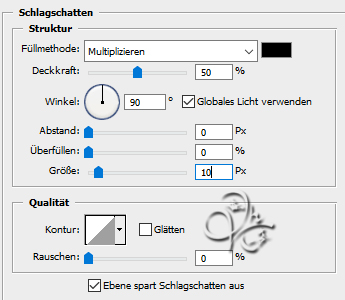
12.
Oberste Ebene aktivieren, nimm nun dein Haupttub und verkleinere es ca. auf 490 px
Scharfzeichnen und nun auf dein Bild ziehen, verschiebe sie ungefähr mittig, fx - Schlagschatten

13.
Erstelle eine neue Ebene, aktiviere dein Verlaufswerkzeug und stelle diesen nun so um
in 17% Schritten, Modus bleibt auf linear

ziehe diesen nun von der linken oberen Ecke in die rechte untere
öffne dir nun die Maske 'la_mask014' und ziehe sie mit gedrückter Umschalttaste auf dein Blatt
Klicke in der Ebenenpalette auf Kanäle und dann unten auf den gepunkteten Kreis
Zurück zu den Ebenen und aktiviere die unter der Maske, Auswahl umkehren,
klicke unten auf das Rechteck mit dem Kreis - Ebenenmaske hinzufügen
Nun Rechtsklick auf die Ebenenmaske in der Palette - Ebenenmaske anwenden, lösche die oberste Ebene
Füllmethode auf Multiplizieren stellen
14.
Nun aktiviere dein Textwerkzeug und schreibe mit einer Schriftart deiner Wahl ein Wort oder Text auf das Bild
rastere die Ebene nun und klicke mit gedrückter Umschalttaste in die Ebenen-Miniatur des Textes zum auswählen
ziehe deinen Verlauf innerhalb der Auswahl nun auf, Auswahl aufheben, fx - Schlagschatten
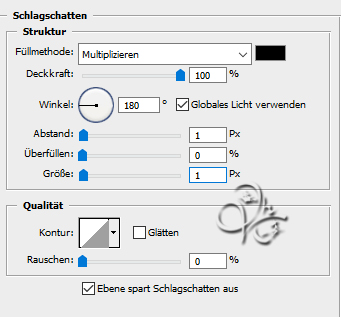
Verschiebe den Schriftzug wie du magst, Ebene - Duplizieren, Füllmethode auf Farbig abwedeln stellen
15.
Ebene - Auf Hintergrundebene reduzieren
Bild - Arbeitsfläche - 2 px - Schwarz (Haken drin bei Relativ)
Bild - Arbeitsfläche - 16 px - Vordergrund
markiere den Rand mit dem Zauberstab, Filter - Fantastic Maschines - PaintEngine

Filter - Scharfzeichnungsfilter - Stärker scharfzeichnen, Auswahl - Auswahl umkehren, drücke Strg+J
fx - Schlagschatten

Ebene - Auf Hintergrundebene reduzieren
16.
Bild - Arbeitsfläche - 32 px - Hintergrund, markiere diesen mit dem Zauberstab
Filter - Fantastic Maschines - PaintEngine

Auswahl - Auswahl umkehren, drücke Strg+J, fx - Schlagschatten wie Punkt 15
Ebene - Auf Hintergrundebene reduzieren
17.
Bild - Arbeitsfläche - 6 px - Vordergrund, klicke mit dem Zauberstab in den Rand
Filter - panta.com - jeans mit den Standardeinstellungen, Auswahl aufheben
Nun öffne dir 'la_corner' und ziehe es auf dein Bild, schiebe es nach oben links in die Ecke
Ebene - Duplizieren, Bearbeiten - Transformieren - Horizontal spiegeln und in die Rechte Ecke schieben
Ebene - Mit darunter liegender auf eine Ebene reduzieren, Ebene - Duplizieren
Bearbeiten - Transformieren - Vertikal spiegeln und nach unten schieben
Jetzt noch Copyright und Wasserzeichen auf das Bild und speichern
Fertig
 :
:
Übersetzung & Design
by KleineHexe
13.11.2021
1.
Öffne dir dein Tub und suche dir daraus eine helle Vordergrund- sowie eine dunkle Hintergrundfarbe aus
Nun öffne 'Sexy_Cowboy', das ist unser Arbeitsblatt, Bearbeiten - Fläche füllen - Vordergrundfarbe
Erstelle eine neue Ebene und fülle diese nun mit der Hintergrundfarbe
Öffne die Maske 'la_mask015' und ziehe sie mit gedrückter Umschalttaste auf dein Blatt
Klicke in der Ebenenpalette auf Kanäle und dann unten auf den gepunkteten Kreis
Zurück zu den Ebenen und aktiviere die mittle, klicke unten auf das Rechteck mit dem Kreis - Ebenenmaske hinzufügen
Nun Rechtsklick auf die Ebenenmaske in der Palette - Ebenenmaske anwenden, lösche die oberste Ebene
Stelle die Füllmethode auf Weiches Licht, Filter - Scharfzeichnungsfilter - stärker scharfzeichnen
2.
Erstelle eine neue Ebene und aktiviere dein Verlaufswerkzeug, Verlaufsart auf linear stellen
erstelle nun diesen Verlauf aus deinen beiden Farben
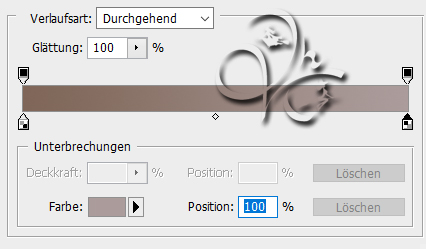
Ziehe diesen nun mittig mit gedrückter Umschalttaste von oben nach unten auf
Filter - VM Distortion – Mosaic Ripple mit den Standardeinstellungen
Filter - VM Extravaganza – James Bondage auch mit den Standardeinstellungen
Stelle die Füllmethode auf Multiplizieren und die Deckkraft auf 80%
3.
Nun öffne dir dein misted Tub, verkleinere es auf eine Höhe von 500 px
Filter - Scharfzeichnungsfilter - scharfzeichnen, ziehe es auf dein Blatt
und verschiebe es auf die rechte Seite
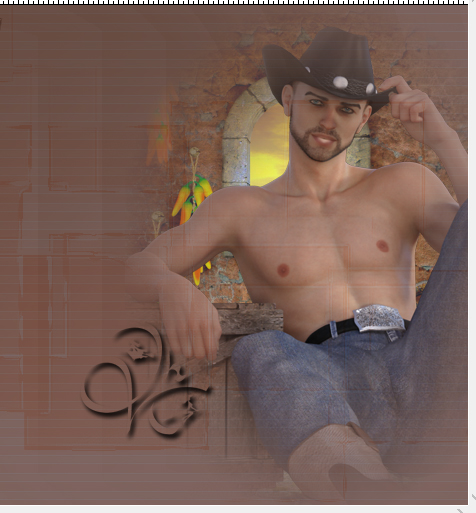
Stelle die Füllmethode auf Luminanz und die Deckkraft auf 35%
4.
Erstelle eine neue Ebene und fülle sie mit der Hintergrundfarbe
jetzt öffne die Maske '0.121-wicked', ziehe sie auf dein Blatt und passe sie mit Strg+T an das sie an allen Kanten passt
Klicke in der Ebenenpalette auf Kanäle und dann unten auf den gepunkteten Kreis
Zurück zu den Ebenen und aktiviere die unter der Maske, klicke unten auf das Rechteck mit dem Kreis - Ebenenmaske hinzufügen
Nun Rechtsklick auf die Ebenenmaske in der Palette - Ebenenmaske anwenden, lösche die oberste Ebene
Füllmethode auf Weiches Licht, Filter - Scharfzeichnugsfilter - Stärker scharfzeichnen
5.
Öffne nun 'la_©zaun' und ziehe diesen mit gedrückter Umschalttaste auf dein Bild
drücke Strg+T, gebe beim Drehwinkel 10° ein und bestätige
Filter - Sonstige Filter - Verschiebungseffekt

Füllmethode auf Luminanz und die Deckkraft auf 50% stellen, stärker scharfzeichnen
6.
Nun öffne dir das 'la_©wanted' und gestallte es dir nach deinen Vorstellungen
wenn du das hast, Ebene - Sichtbare auf eine Ebene reduzieren, ziehe es nun auf dein Blatt
drücke Strg+T sowie das Kettenglied, 40% eingeben und beim Drehen 10°, bestätigen
Scharfzeichnen, verschiebe es nach links

Stelle deine Hintergrundfarbe kurz in den Vordergrund, Bild - Anpassungen - Farbton/Sättigung
setze den Haken bei Färben rein und passe sie Sättigung an nach deinem Geschmack, fx - Schlagschatten
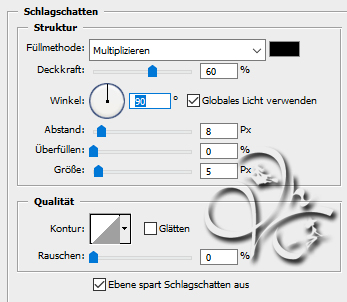
7.
Jetzt öffne dir das 'la_©rope' und ziehe es auf dein Bild, du kannst es auch kolorieren
fx - Schlagschatten
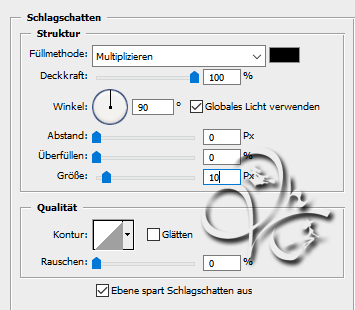
Verschiebe es etwa so

8.
Nun öffne dir 'la_horseshoe' und ziehe es auf dein Bild, auf 30% skalieren und scharfzeichnen
Verschiebe es nun so auf deinem Bild

Ebene - Anordnen - Schrittweise nach hinten, aktiviere nun die oberste Ebene
9.
Aktiviere dein Polygon-Lasso-Werkzeug, stelle die Weiche Kante auf 1 und ziehe nun ca so eine Auswahl

Drücke nun ENTF., Auswahl - Auswahl aufheben
10.
Ziehe dir das Element 'la_©klammer' auf dein Bild und verschiebe es an diese Stelle

Nun 'la_Handcuffs' auf dein Bild ziehen, verschiebe sie nach links so wie es dir gefällt
wende den Schlagschatten aus Punkt 6 an
11.
Erstelle eine neue Ebene, Auswahl - Auswahl laden - Auswahl #1
Bearbeiten - Fläche füllen - Hintergrundfarbe, Auswahl - Auswahl verändern - Verkleinern - 3 px
drücke nun ENTF.
Auswahl - Auswahl laden - Auswahl #2, neue Ebene erstellen, ziehe deinen Verlauf
innerhalb der Auswahl mittig von oben nach unten auf Auswahl aufheben
Füllmethode auf Hartes Licht stellen, aktiviere die Ebene darunter
Füllmethode auf Multiplizieren stellen, fx - Schlagschatten
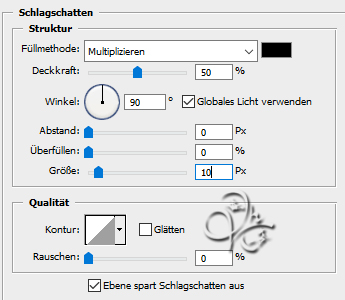
12.
Oberste Ebene aktivieren, nimm nun dein Haupttub und verkleinere es ca. auf 490 px
Scharfzeichnen und nun auf dein Bild ziehen, verschiebe sie ungefähr mittig, fx - Schlagschatten

13.
Erstelle eine neue Ebene, aktiviere dein Verlaufswerkzeug und stelle diesen nun so um
in 17% Schritten, Modus bleibt auf linear

ziehe diesen nun von der linken oberen Ecke in die rechte untere
öffne dir nun die Maske 'la_mask014' und ziehe sie mit gedrückter Umschalttaste auf dein Blatt
Klicke in der Ebenenpalette auf Kanäle und dann unten auf den gepunkteten Kreis
Zurück zu den Ebenen und aktiviere die unter der Maske, Auswahl umkehren,
klicke unten auf das Rechteck mit dem Kreis - Ebenenmaske hinzufügen
Nun Rechtsklick auf die Ebenenmaske in der Palette - Ebenenmaske anwenden, lösche die oberste Ebene
Füllmethode auf Multiplizieren stellen
14.
Nun aktiviere dein Textwerkzeug und schreibe mit einer Schriftart deiner Wahl ein Wort oder Text auf das Bild
rastere die Ebene nun und klicke mit gedrückter Umschalttaste in die Ebenen-Miniatur des Textes zum auswählen
ziehe deinen Verlauf innerhalb der Auswahl nun auf, Auswahl aufheben, fx - Schlagschatten
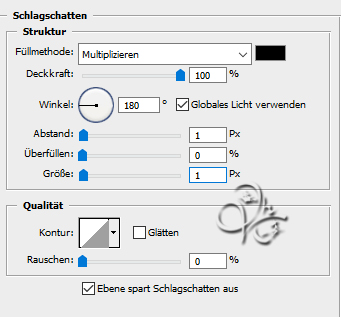
Verschiebe den Schriftzug wie du magst, Ebene - Duplizieren, Füllmethode auf Farbig abwedeln stellen
15.
Ebene - Auf Hintergrundebene reduzieren
Bild - Arbeitsfläche - 2 px - Schwarz (Haken drin bei Relativ)
Bild - Arbeitsfläche - 16 px - Vordergrund
markiere den Rand mit dem Zauberstab, Filter - Fantastic Maschines - PaintEngine

Filter - Scharfzeichnungsfilter - Stärker scharfzeichnen, Auswahl - Auswahl umkehren, drücke Strg+J
fx - Schlagschatten

Ebene - Auf Hintergrundebene reduzieren
16.
Bild - Arbeitsfläche - 32 px - Hintergrund, markiere diesen mit dem Zauberstab
Filter - Fantastic Maschines - PaintEngine

Auswahl - Auswahl umkehren, drücke Strg+J, fx - Schlagschatten wie Punkt 15
Ebene - Auf Hintergrundebene reduzieren
17.
Bild - Arbeitsfläche - 6 px - Vordergrund, klicke mit dem Zauberstab in den Rand
Filter - panta.com - jeans mit den Standardeinstellungen, Auswahl aufheben
Nun öffne dir 'la_corner' und ziehe es auf dein Bild, schiebe es nach oben links in die Ecke
Ebene - Duplizieren, Bearbeiten - Transformieren - Horizontal spiegeln und in die Rechte Ecke schieben
Ebene - Mit darunter liegender auf eine Ebene reduzieren, Ebene - Duplizieren
Bearbeiten - Transformieren - Vertikal spiegeln und nach unten schieben
Jetzt noch Copyright und Wasserzeichen auf das Bild und speichern
Fertig
Übersetzung & Design
by KleineHexe
13.11.2021

